功能介绍
蓝信视频会议用于线上多人会议,可随时随地使用客户端发起视频会议,邀请同组织用户和外部联系人进行多方视频会议沟通,实现高效远程办公和实时信息同步。
支持版本
客户端:Android、IOS、Windows、Mac
操作步骤
发起视频会议
通过以下2种方式发起视频会议,【PC端】和【移动端】操作一致
工作台入口:
工作台 > 视频会议 > 发起会议 (工作台发起3人及以上会议,会创建一个会议群)
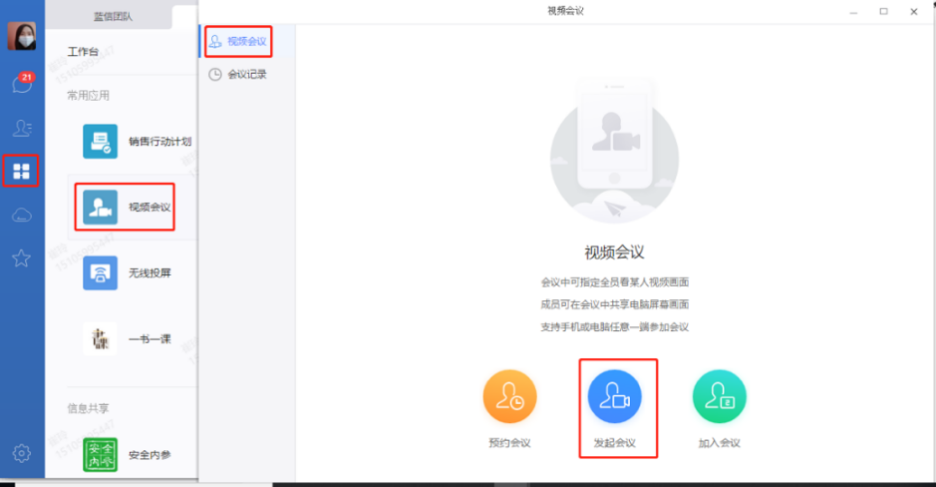
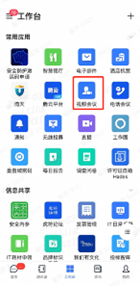
群聊入口
群聊页面>视频会议>发起会议

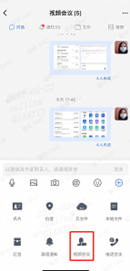
发起会议时的功能说明
会议录像
控制会议是否允许录像,会议中可随时改变开关状态;
现场主持(Windows)
开启此模式后,本机不入会(本身不输出音视频,也无法看到参会人画面),仅做会控(仅支持windows系统7.0.70(600735)及以上版本);
参会人入会时静音
控制参会人初入会时麦克风的状态,仅影响默认状态,入会后可自由开关;
我入会时默认状态
控制本机入会的状态;
指定开启视频
如不指定,则所有人默认入会开启画面;如指定,则被指定人默认入会开启画面,其他人默认入会关闭画面。 仅影响默认状态,被指定人入会后画面仍然可自由开关;
入会密码、主持密码
开启入会密码和主持密码,则参会人员需使用密码(6位数字)入会和主持会议,关闭,则隐藏密码输入框,不使用密码入会;
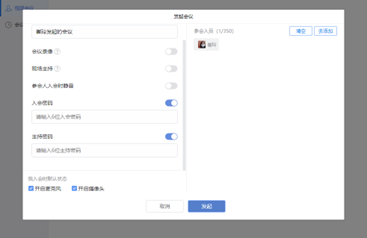
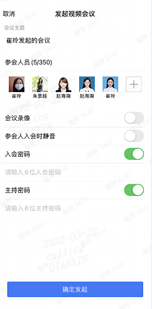
通过以下方式加入视频会议
接受视频会议邀请入会
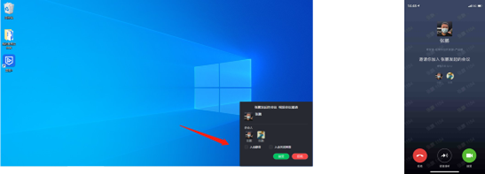
会议编号入会
【PC端】工作台>视频会议>加入会议>填写会议编号即可入会
【移动端】工作台>视频会议>右下角“+”>加入会议>填写会议编号即可入会
固定会议室:若开启云会议室,可直接选择对应的云会议室入会;
有入会密码:
非参会人,弹窗展示密码输入框,输入成功后加入会议;
参会人加入会议,直接可以入会成功,无需输入密码
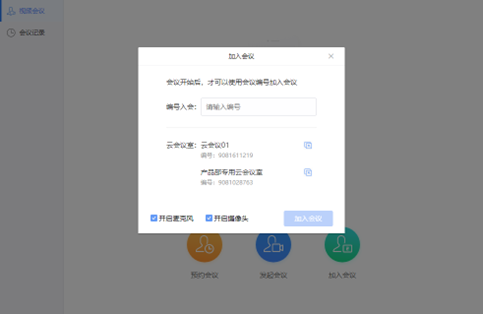
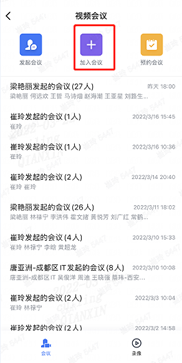
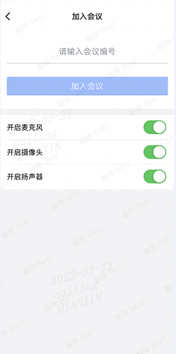
会议卡片入会
无会议密码:群聊>视频会议卡片>进入会议详情>加入会议;
有会议密码:非参会人点击卡片,进入输入密码页面,输入密码,查看会议详情-点击加入会议;参会人点击卡片,进入会议详情,直接加入会议;
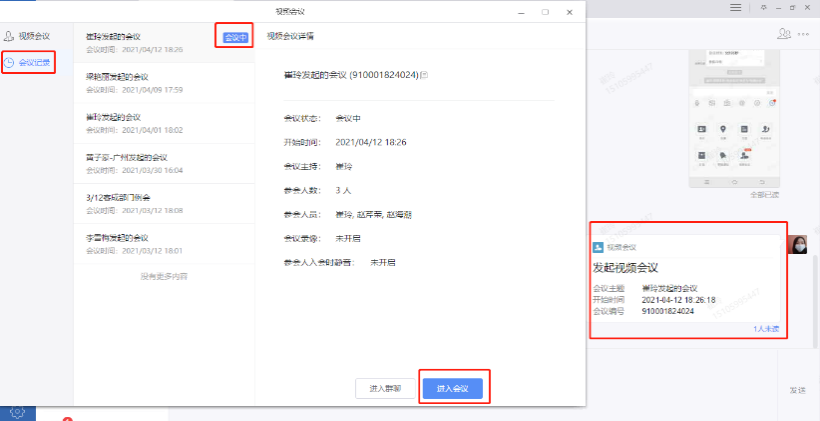
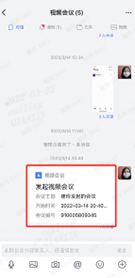
会议列表入会
工作台>视频会议>会议记录>加入处于会议中状态的会议

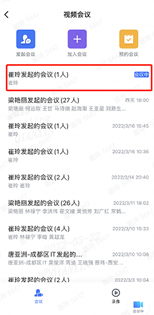
结束和退出视频会议
结束会议有2种方式
- 主持人或联席主持人可操作结束会议;
- 服务超时结束会议:一场会议当前第三方服务允许的最长时间是24小时;
退出会议
参会人可自行退出会议,也可再次入会;主持人退出会议时需要设置联席主持人才可退会,否则无法退会;
【PC端】视频会议界面右下角 结束会议/退出会议 ;
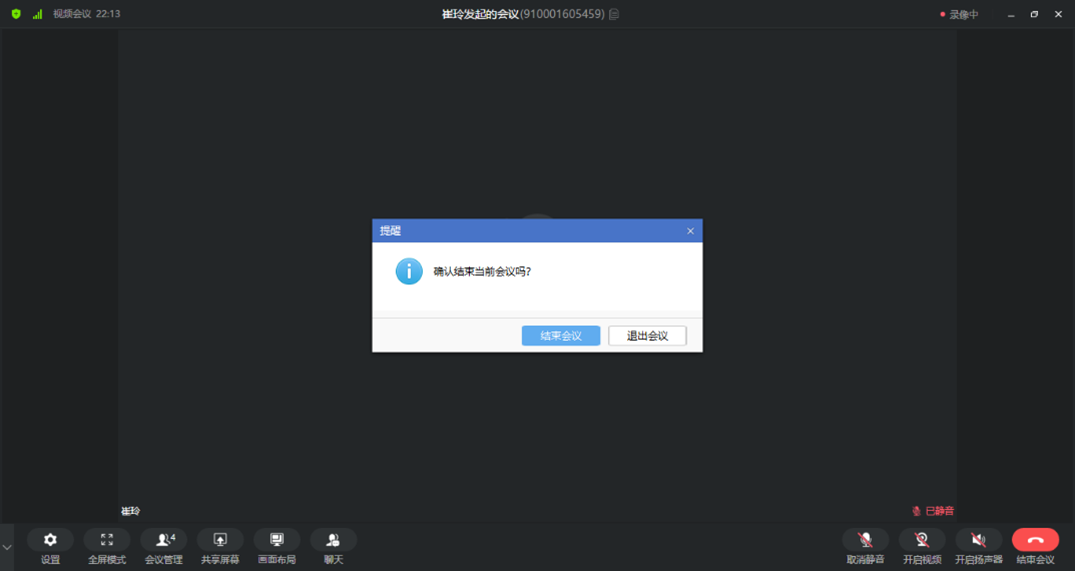
【移动端】视频会议界面右下角 更多 >结束会议/退出会议;
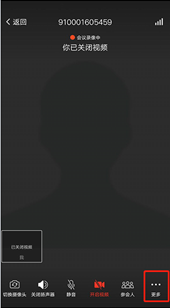
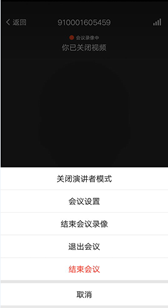
查看会议记录
PC端和移动端操作一致
工作台入口
视频会议>会议记录;
会议卡片入口
群聊>视频会议卡片>点击进入会议详情-会议记录;
有入会密码:
主持人和参会人侧,可直接查看会议详情信息;非参会人,需填写入会密码才可查看会议详情;
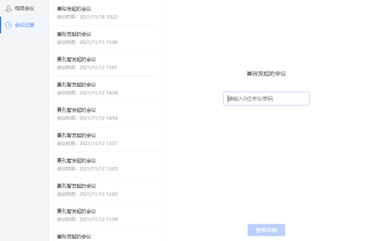

会议记录展示会议主持人、参会人、会议时长、进出记录、会议录像等,会议录像仅支持在线观看,不允许下载保存;如需下载,需要管理员在中台进行下载-保存;
录像的生成时间,受会议时长的影响,通常会议的录像,在会议结束5分钟内自动生成,如果会议时长较长,则生成时间会相应延长。
